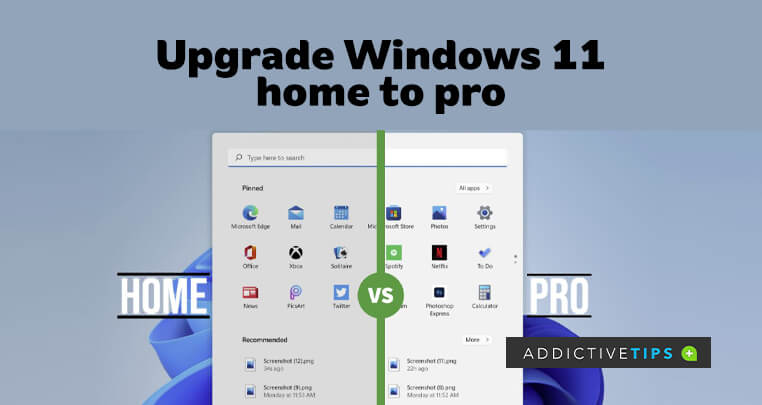
So aktualisieren Sie Windows 11 Home auf Windows 11 Pro
Windows 11 ist das neueste Betriebssystem von Microsoft und bietet Benutzern eine Reihe großartiger Funktionen. Wenn Sie jedoch noch mehr Funktionen nutzen möchten, möchten Sie möglicherweise von Windows 11 zu Hause auf Windows 11 Pro ein Upgrade ein Upgrade. In diesem Artikel werden wir diskutieren, wie Sie Ihr Windows 11 Home -System auf Windows 11 Pro aktualisieren können, auf welche Funktionen Sie zugreifen können und wie Sie die neuen Funktionen optimal nutzen können. Wenn Sie also bereit sind, Ihr Windows 11 -Erlebnis zu maximieren, lassen Sie uns loslegen!
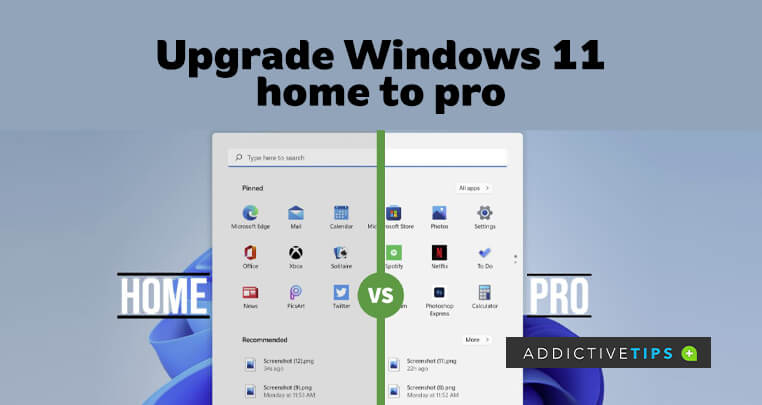
Upgrade von Windows 11 Home auf Windows 11 Pro
Windows 11 Home ist ein großartiges Betriebssystem für viele grundlegende Aufgaben, aber für bestimmte spezielle Aktivitäten und für Geschäftsbenutzer ist die Pro -Version von Windows 11 die bessere Option. Mit mehr Funktionen und Anpassungsoptionen bietet das Upgrade auf Windows 11 Pro mehr Möglichkeiten, das Windows -Betriebssystem zu nutzen. Hier sind die Schritte zum Upgrade von Windows 11 Home auf Windows 11 Pro.
Kaufen Sie einen Windows 11 Pro -Schlüssel
Der erste Schritt zum Upgrade auf Windows 11 Pro besteht darin, einen Produktschlüssel zu kaufen. Dieser Schlüssel kann normalerweise online gekauft werden, und Microsoft bietet außerdem ermäßigte Preise für Studenten und Fakultätsmitglieder an. Sobald Sie den Produktschlüssel haben, können Sie mit dem nächsten Schritt fortfahren.
Greifen Sie auf den Windows Store zu
Im Windows Store können Sie die Pro -Version von Windows 11 kaufen und herunterladen. Sie können über das Startmenü auf das Store zugreifen oder indem Sie „Windows Store“ in die Suchleiste eingeben. Sobald Sie das Geschäft geöffnet haben, können Sie nach "Windows 11 Pro" suchen und die von Ihnen benötigte Version kaufen.
Laden Sie das Windows 11 Pro -Installationsprogramm herunter
Sobald Sie die Pro -Version von Windows 11 gekauft haben, kann die Installationsprogrammdatei im Windows Store heruntergeladen werden. Die Größe der Datei hängt von der von Ihnen gekauften Version ab, sollte jedoch nicht mehr als ein paar Minuten heruntergeladen werden.
Installieren Sie Windows 11 Pro
Sobald der Download abgeschlossen ist, können Sie mit dem Installationsprozess fortfahren. Der Installateur führt Sie durch die Einrichtungsschritte und Sie werden aufgefordert, den von Ihnen gekauften Produktschlüssel einzugeben. Sobald die Installation abgeschlossen ist, können Sie die zusätzlichen Funktionen von Windows 11 Pro nutzen.
Aktivieren Sie Windows 11 Pro
Der letzte Schritt besteht darin, Windows 11 Pro zu aktivieren. Dies erfolgt durch Eingeben des Produktschlüssels im Aktivierungsfenster. Sobald der Produktschlüssel eingegeben wurde, wird Windows 11 Pro aktiviert und Sie können mit den neuen Funktionen der Pro -Version beginnen.
Aktualisieren Sie Windows 11 Pro
Sobald Sie Windows 11 Pro installiert und aktiviert haben, sollten Sie sicherstellen, dass Sie es auf dem neuesten Stand halten. Dies kann durch die Besetzung des Windows Update -Abschnitts in der Einstellungs -App erfolgen. Dadurch wird sichergestellt, dass Ihr Computer immer die neueste Version von Windows 11 Pro ausführt.
Genießen Sie die Vorteile von Windows 11 Pro
Nachdem Sie auf Windows 11 Pro aktualisiert haben, können Sie die zusätzlichen Funktionen und Anpassungsoptionen, die die Pro -Version bietet, genießen. Egal, ob Sie ein Geschäftsbenutzer oder nur ein Gelegenheitsbenutzer sind, Windows 11 Pro hat für jeden etwas dabei.
Nur wenige häufig gestellte Fragen
Was ist der Unterschied zwischen Windows 11 Home und Pro?
Windows 11 Home ist eine grundlegende Version von Windows 11, die grundlegende Funktionen enthält, z. B. die Möglichkeit, das Web zu durchsuchen, Musik und Videos abzuspielen und auf den Windows Store zuzugreifen. Windows 11 Pro ist die fortschrittlichere Version des Betriebssystems und enthält zusätzliche Funktionen wie die Möglichkeit, eine Domäne zu verbinden, Dateien zu verschlüsseln und auf Remote -Desktop -Protokoll zuzugreifen. Es umfasst auch Funktionen wie Hyper-V, Bitlocker und die Möglichkeit, sich einem örtlichen Netzwerk (LAN) anzuschließen.
Wie upgrade ich von Windows 11 Home auf Windows 11 Pro?
Um von Windows 11 Home auf Windows 11 Pro zu aktualisieren, müssen Sie einen Windows 11 Pro -Lizenzschlüssel erwerben. Sobald Sie den Lizenzschlüssel gekauft haben, können Sie die Einstellungs -App auf Ihrem PC verwenden, um den neuen Schlüssel einzugeben und das Upgrade zu aktivieren. Alternativ können Sie den Windows -Aktivierungsassistenten verwenden, um den neuen Schlüssel einzugeben. Sobald das Upgrade abgeschlossen ist, können Sie alle Funktionen von Windows 11 Pro verwenden.
Was kostet das Upgrade von Windows 11 Home auf Pro?
Die Kosten für das Upgrade von Windows 11 Home auf Windows 11 Pro variieren je nachdem, wo Sie den Lizenzschlüssel kaufen. Im Allgemeinen können Sie rechnen, zwischen 50 und 100 USD zu zahlen.
Verliere ich während des Upgrade -Prozesses Daten?
Nein, ein Upgrade von Windows 11 Home auf Windows 11 Pro führt nicht dazu, dass Sie vorhandene Daten oder Einstellungen verlieren. Es ist jedoch immer eine gute Idee, wichtige Dateien und Einstellungen zu sichern, bevor Sie wesentliche Änderungen an Ihrem System vornehmen, falls etwas schief geht.
Funktionieren meine vorhandenen Apps und Programme nach dem Upgrade?
Die meisten Ihrer vorhandenen Apps und Programme sollten nach dem Upgrade von Windows 11 zu Windows 11 Pro weiter funktionieren. Einige Apps oder Programme sind jedoch möglicherweise nicht mit Windows 11 Pro kompatibel und müssen möglicherweise neu installiert oder aktualisiert werden, um ordnungsgemäß zu funktionieren.
Lohnt sich das Upgrade von Windows 11 zu Profis?
Unabhängig davon, ob es sich lohnt, von Windows 11 Home auf Windows 11 Pro zu aktualisieren, hängt von Ihren jeweiligen Anforderungen ab und wie Sie Ihren PC verwenden möchten. Wenn Sie die zusätzlichen Funktionen und Sicherheit von Windows 11 Pro benötigen, ist dies möglicherweise die Kosten wert. Für die meisten Benutzer reichen die von Windows 11 Home angebotenen Funktionen für ihre täglichen Bedürfnisse jedoch aus.
Wie aktualisiere ich Windows 11 -Startseite auf Windows 11 Pro?
Zusammenfassend ist das Upgrade von Windows 11 zu Windows 11 Pro eine großartige Möglichkeit, alle leistungsstarken Funktionen zu entsperren, die dieses neue Betriebssystem zu bieten hat. Es ist relativ einfach, den Upgrade -Prozess abzuschließen, und es kann in nur wenigen einfachen Schritten erfolgen. Mit Windows 11 Pro haben Sie Zugriff auf eine Reihe erweiterter Funktionen und Einstellungen, mit denen Sie Ihr Computererlebnis optimal nutzen können. Wenn Sie sich die Zeit für ein Upgrade auf Windows 11 Pro nehmen, können Sie die Leistung und Vielseitigkeit dieses beeindruckenden Betriebssystems genießen.




